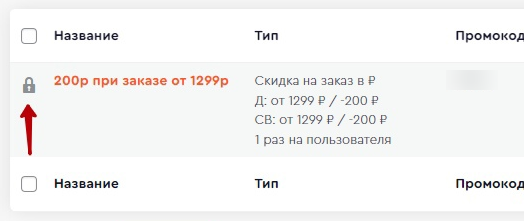Общий вид страницы
Когда вы заходите в админ-панель, открывается страница «Дашборд» — это стартовая страница. При входе появляется сообщение с последними обновлениями. При нажатии на ссылку (1), вы перейдёте на страницу с описанием обновлений в Базе знаний. Чтобы закрыть окно, нажмите на крестик (2).
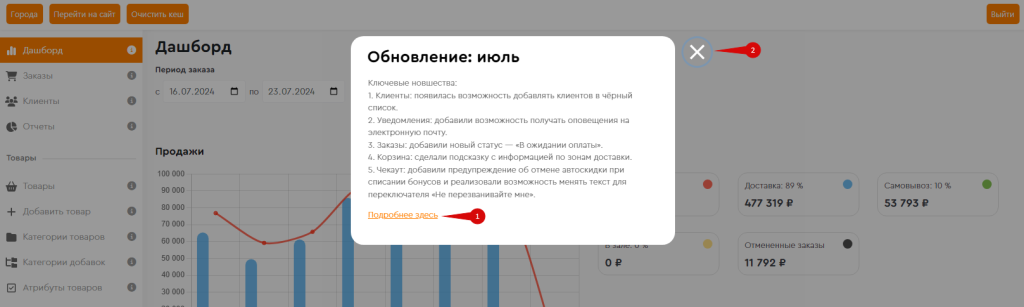
Условно страницу админ-панели можно разделить на два блока: верхнее меню (1) и меню слева (2).
В левом меню вы можете переключаться между различными разделами платформы, у каждого пункта есть ссылка на статью с описанием данного раздела в Базе Знаний. Кроме того, группировка и порядок статей самой Базе знаний полностью повторяет меню админ-панели.
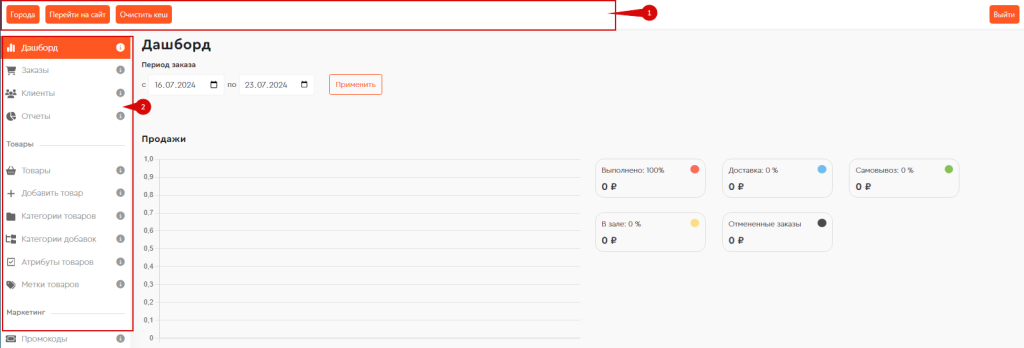
В верхнем меню вы увидите кнопки:
– Города (1): можно переключаться между городами, если у вас несколько филиалов;
– Перейти на сайт (2): открыть сайт;
– Очистить кеш (3): очистить кеш, например, если после изменения в админ-панели картинка у товара не обновилась на сайте или приложениях мобильных, VK, TG;
– Выйти (5): выйти из аккаунта.
В меню слева есть кнопка с буквой i (4) — по ней можно открыть соответствующую статью в Базе знаний.
В правом нижнем углу кнопка «Помощь» (6): перейти в Базу знаний или связаться с поддержкой.
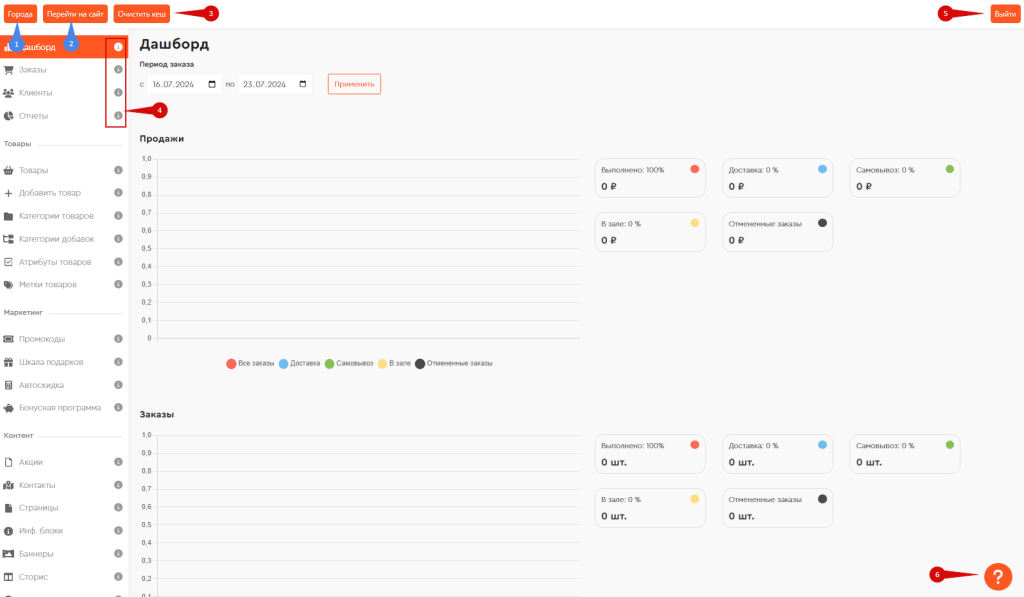
Текстовый редактор
Для добавления текстов (например, описание товаров, акций) используется текстовый редактор.
1 — кнопки для настройки форматирования: абзац и заголовки (2), выделение текста, списки, цитата, расположение текста, ссылка и другие. Если навести курсор на кнопку, появится её название.
3 — текстовое поле.
4 — переключатели между типами редактора: визуальный или текстовый. Текстовый удобен, если вы привыкли верстать с помощью html-тегов.
5 — включение полноэкранного режима: меню слева и блоки справа скроются, останется только редактор.
6 — счётчик количества слов.
7 — строка состояния: показывает последние изменения, логин пользователя, который редактирует, и дату сохранения.
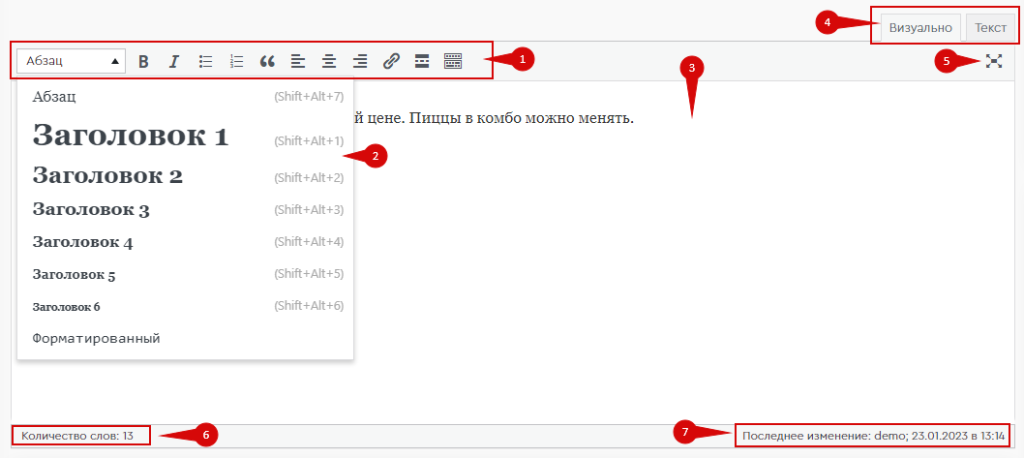
По кнопке «Показать/скрыть панель инструментов» (1) можно открыть дополнительные кнопки для настройки текста и работы с редактором.
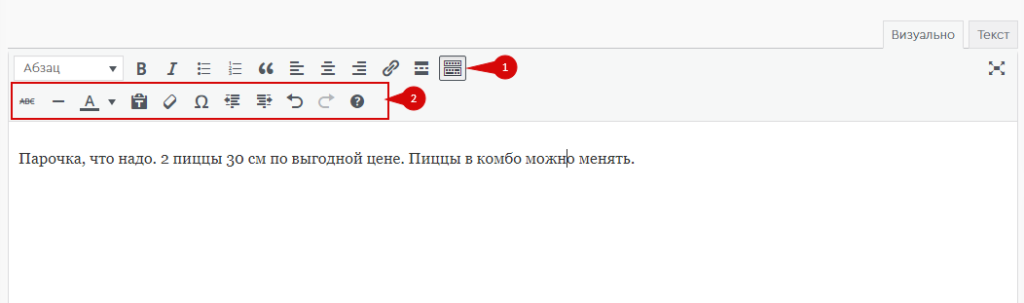
Важно!
При переносе текста с помощью клавиши Enter создаётся новый абзац с дополнительным отступом сверху. Чтобы перенести текст без отступа, можно воспользоваться сочетанием клавиш Shift + Enter.
Блоки с настройками
Страница для удобства может быть разделена на блоки с настройками. Эти блоки можно менять местами и расставлять так, как удобно. Менять положение можно, захватив блок мышкой (1), или с помощью кнопок:
2 — переместит блок вверх;
3 — переместит вниз;
4 — свернёт.
Важно!
Положение блоков сохраняется только для того пользователя, который его установил.
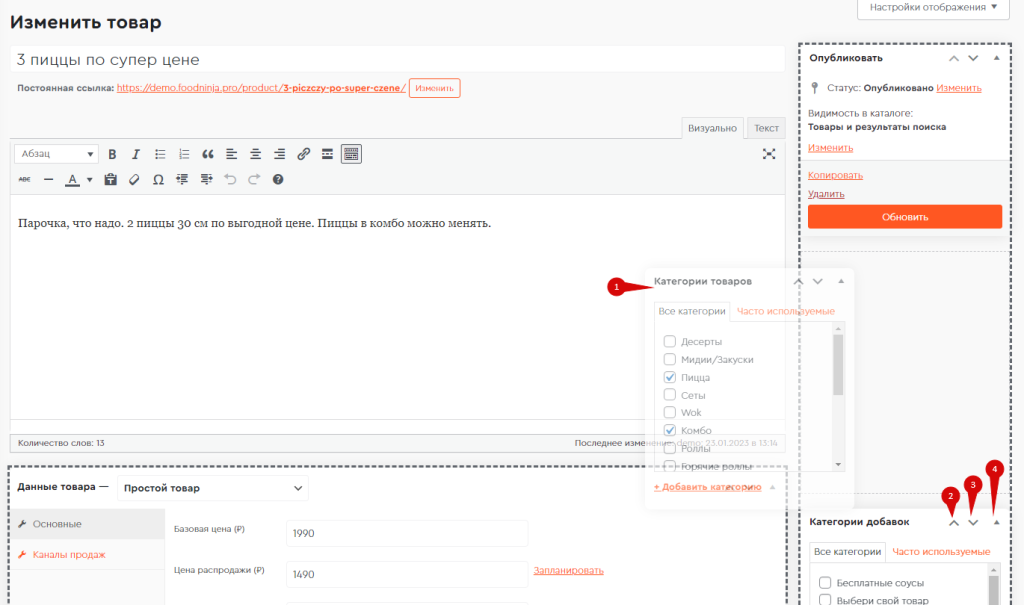
Разное
Если в админ-панели одновременно работают несколько пользователей, объект, который один из пользователей открыл для редактирования, для других в общем списке помечается замочком. Если нажать «Изменить», появится сообщение, в котором можно перехватить управление.